Configuration de l'environnement 01-Comment afficher les informations de la carte graphique et installer le pilote graphique NVDIA dans Ubuntu
Le post d'origine est un peu vieux, voici une mise à jour, cela peut être considéré comme une note d'installation rapide!
https://blog.csdn.net/tanmx219/article/details/86553485
1. Vérifiez le modèle de la carte graphique
Entrez la commande suivante:
lshw -c video
Les informations suivantes seront affichées
WARNING: you should run this program as super-user.
*-display
description: VGA compatible controller
product: GM107M [GeForce GTX 950M]
vendor: NVIDIA Corporation
physical id: 0
bus info: pci@0000:04:00.0
version: a2
width: 64 bits
clock: 33MHz
capabilities: vga_controller bus_master cap_list rom
configuration: driver=nouveau latency=0
resources: irq:30 memory:fa000000-faffffff memory:d0000000-dfffffff memory:ce000000-cfffffff ioport:ec00(size=128) memory:c0000-dffff
WARNING: output may be incomplete or inaccurate, you should run this program as super-user.
2. Trouvez le pilote de votre carte graphique
Utilisez cette commande pour afficher les pilotes que vous pouvez utiliser:
ubuntu-drivers devices
Les résultats d'affichage sont les suivants,
matth32@matth32-Thurley:~/下载$ ubuntu-drivers devices
== /sys/devices/pci0000:00/0000:00:07.0/0000:04:00.0 ==
modalias : pci:v000010DEd0000139Asv00001025sd0000091Bbc03sc00i00
vendor : NVIDIA Corporation
model : GM107M [GeForce GTX 950M]
driver : nvidia-driver-440 - distro non-free recommended
driver : nvidia-driver-390 - distro non-free
driver : nvidia-driver-435 - distro non-free
driver : xserver-xorg-video-nouveau - distro free builtin
Accédez à la page de recherche de pilotes NVDIA pour rechercher le modèle de pilote requis par la carte graphique et téléchargez-le (comme indiqué sur la figure).
Choisissez le pilote recommandé,
nvidia-driver-440 - distribution non gratuite recommandée
Installer après le téléchargement
sudo sh NVIDIA-Linux-x86_64-440.100.run
Annexe 1: Comment désinstaller Nouveau.
Comment supprimer le pilote du noyau Nouveau (correction d'une erreur d'installation de Nvidia)
En effet, avant l'installation, Nouveau peut avoir été démarré, donc Nvidia ne peut pas être installé avec succès.
#---open a terminal---
sudo apt-get remove nvidia*
sudo apt autoremove
sudo apt-get install dkms build-essential linux-headers-generic
sudo vim /etc/modprobe.d/blacklist.conf
#---save the following info into file blacklist.conf---
blacklist nouveau
blacklist lbm-nouveau
options nouveau modeset=0
alias nouveau off
alias lbm-nouveau off
#---end of the info saved----
#---go back to the terminal---
echo options nouveau modeset=0 | sudo tee -a /etc/modprobe.d/nouveau-kms.conf
sudo update-initramfs -u
reboot
————————————————
参考链接:https://blog.csdn.net/tanmx219/java/article/details/86553485
Annexe 2: Problèmes rencontrés lors de l'installation
The distribution-provided pre-install script failed! Are you sure you want
to continue?
Continue installation Abort installation
----> Continue installation
Would you like to register the kernel module sources with DKMS? This will
allow DKMS to automatically build a new module, if you install a different
kernel later.
Yes No
---->No
The CC version check failed:
The kernel was built with gcc version 7.4.0 (Ubuntu 7.4.0-1ubuntu1~18.04.1),
but the current compiler version is cc (Ubuntu 7.5.0-3ubuntu1~18.04) 7.5.0.
This may lead to subtle problems; if you are not certain whether the
mismatched compiler will be compatible with your kernel, you may wish to
abort installation, set the CC environment variable to the name of the
compiler used to compile your kernel, and restart installation.
Ignore CC version check Abort installation
----> select ignore
WARNING: Ignoring CC version mismatch:
The kernel was built with gcc version 7.4.0 (Ubuntu
7.4.0-1ubuntu1~18.04.1), but the current compiler version is cc
(Ubuntu 7.5.0-3ubuntu1~18.04) 7.5.0.
OK
----> OK
Install NVIDIA's 32-bit compatibility libraries?
Yes No
----> No
An incomplete installation of libglvnd was found. All of the essential
libglvnd libraries are present, but one or more optional components are
missing. Do you want to install a full copy of libglvnd? This will overwrite
any existing libglvnd libraries.
Don't install Install and overw Abort installation.
---->Install and overw
Would you like to run the nvidia-xconfig utility to automatically update
your X configuration file so that the NVIDIA X driver will be used when you
restart X? Any pre-existing X configuration file will be backed up.
Yes No
---->Yes
Your X configuration file has been successfully updated. Installation of
the NVIDIA Accelerated Graphics Driver for Linux-x86_64 (version: 440.100)
is now complete.
OK
----> OK
Trois, vérifiez après l'installation
Vérifiez la version NVIDIA pour vérifier si l'installation est terminée
$ nvidia-smi
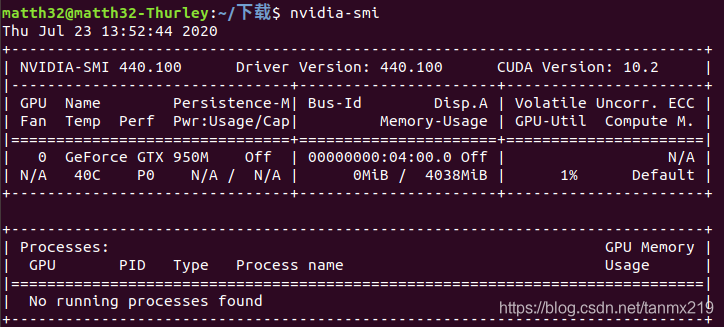
Environnement Build 02-Installer cuda et cudnn sur Ubuntu
Vérifiez le numéro de version du pilote nvidia installé
nvidia-smi //第一行信息
~$ nvidia-smi
Fri Jul 24 11:55:29 2020
+-----------------------------------------------------------------------------+
| NVIDIA-SMI 440.100 Driver Version: 440.100 CUDA Version: 10.2 |
|-------------------------------+----------------------+----------------------+
| GPU Name Persistence-M| Bus-Id Disp.A | Volatile Uncorr. ECC |
| Fan Temp Perf Pwr:Usage/Cap| Memory-Usage | GPU-Util Compute M. |
|===============================+======================+======================|
| 0 GeForce GTX 950M Off | 00000000:04:00.0 On | N/A |
| N/A 35C P8 N/A / N/A | 189MiB / 4038MiB | 1% Default |
+-------------------------------+----------------------+----------------------+
+-----------------------------------------------------------------------------+
| Processes: GPU Memory |
| GPU PID Type Process name Usage |
|=============================================================================|
| 0 1129 G /usr/lib/xorg/Xorg 12MiB |
| 0 1179 G /usr/bin/gnome-shell 47MiB |
| 0 3130 G /usr/lib/xorg/Xorg 59MiB |
| 0 3281 G /usr/bin/gnome-shell 62MiB |
| 0 3990 G /usr/lib/firefox/firefox 1MiB |
+-----------------------------------------------------------------------------+
Vous pouvez voir que la version est 10.2.
Sélectionnez la version de CUDA installée et téléchargez
Lien de téléchargement
Cuda officiel de NVIDIA et correspondance avec les pilotes
Trouvez un bouton similaire à DOWNLOAD- "LEGACY RELEASES", et trouvez enfin la version dont vous avez besoin
Installez cuda
Utilisez la méthode d'installation fournie par le site officiel
Instructions d'installation de l' installateur de base :
wget http://developer.download.nvidia.com/compute/cuda/10.2/Prod/local_installers/cuda_10.2.89_440.33.01_linux.run
sudo sh cuda_10.2.89_440.33.01_linux.run
Si le réseau n'est pas bon, il sera un peu lent, 2G de plus. Bien sûr, vous pouvez également l'installer après avoir téléchargé l'outil.
Lors de l'installation, il vous sera demandé si vous souhaitez accepter quoi que ce soit, entrez accept, puis appuyez sur Entrée pour installer.
Dans des circonstances normales, si l'installation réussit, les mots d'invite suivants seront donnés
===========
= Summary =
===========
Driver: Installed
Toolkit: Installed in /usr/local/cuda-10.2/
Samples: Installed in /home/matthew/, but missing recommended libraries
Please make sure that
- PATH includes /usr/local/cuda-10.2/bin
- LD_LIBRARY_PATH includes /usr/local/cuda-10.2/lib64, or, add /usr/local/cuda-10.2/lib64 to /etc/ld.so.conf and run ldconfig as root
To uninstall the CUDA Toolkit, run cuda-uninstaller in /usr/local/cuda-10.2/bin
To uninstall the NVIDIA Driver, run nvidia-uninstall
Please see CUDA_Installation_Guide_Linux.pdf in /usr/local/cuda-10.2/doc/pdf for detailed information on setting up CUDA.
Logfile is /var/log/cuda-installer.log
Si l'installation échoue, c'est principalement parce que drm est activé dans l'interface graphique. Utilisez la méthode suivante pour passer en mode console texte, puis utilisez la commande d'installation
sudo sh cuda_10.2.89_440.33.01_linux.run
Bien sûr, si vous utilisez l'interface de caractères pour la première fois, il est préférable de définir d'abord un mot de passe, afin de ne pas être incapable de vous connecter.
sudo passwd root
Ensuite, utilisez la méthode suivante pour installer dans l'interface de caractères. Après l'installation, revenez à l'interface graphique.
Lorsqu'une erreur est signalée lors de l'installation, passez à l'interface de caractères
报错 ERREUR: un module de noyau NVIDIA 'nvidia-drm' semble déjà être chargé dans votre noyau.
Fermer l'interface utilisateur graphique
sudo systemctl set-default multi-user.target
redémarrage sudo
Ouvrez l'interface utilisateur graphique
sudo systemctl set-default graphical.target
sudo reboot
De manière générale, après le passage à l'interface de caractères, l'installation ne pose aucun problème. S'il est difficile de basculer vers l'interface graphique, vous pouvez envisager les méthodes suivantes
(1)edit /etc/default/grub
GRUB_CMDLINE_LINUX_DEFAULT="text"
GRUB_TERMINAL=console
(2)After saving changes you need to run:
sudo update-grub
sudo systemctl enable multi-user.target --force
sudo systemctl set-default multi-user.target
(3)Undoing text-mode
sudo systemctl enable graphical.target --force
sudo systemctl set-default graphical.target
Configurer les variables d'environnement Cuda après l'installation
Une fois l'installation réussie en mode console texte, il y aura une invite, nous pouvons la configurer en fonction de l'invite, ici nous la configurons selon la pratique de la plupart des gens sur Internet,
sudo gedit ~ / .bashrc est ajouté
à la fin de ~ / .bashrc (voir trois types d'ajouts en ligne): le
premier
export PATH=/usr/local/cuda-10.2/bin${PATH:+:${PATH}}
export LD_LIBRARY_PATH=/usr/local/cuda-10.2.0/lib64${LD_LIBRARY_PATH:+:${LD_LIBRARY_PATH}}
La deuxième
export PATH=/usr/local/cuda-10.2/bin:$PATH
export LD_LIBRARY_PATH=/usr/local/cuda10.2/lib64
Le troisième type (* $ PATH signifie ajouter à PATH)
export PATH=/usr/local/cuda-10.2/bin:$PATH
export LD_LIBRARY_PATH=/usr/local/cuda-10.2/lib64:$LD_LIBRARY_PATH
export CUDA_HOME=/usr/local/cuda
Après avoir configuré la variable d'environnement, vous devez la mettre à jour, sinon elle ne prendra pas effet immédiatement. Vous pouvez également redémarrer l'ordinateur pour que les variables d'environnement prennent effet:
$ source ~ / .bashrc
ou:
$ source / etc / profile
source ~ / .bashrc
nvcc --version
Si le texte suivant s'affiche, l'installation est réussie:
nvcc: NVIDIA (R) Cuda compiler driver
Copyright (c) 2005-2019 NVIDIA Corporation
Built on Wed_Oct_23_19:24:38_PDT_2019
Cuda compilation tools, release 10.2, V10.2.89
Installation du CUDNN
Pour télécharger cuDNN,
accédez d'abord au site officiel pour télécharger cuDNN (https://developer.nvidia.com/cudnn), vous devez être enregistré en tant que développeur pour télécharger, et le téléchargement direct peut être très lent. Notez le choix de la version. Par exemple, j'ai choisi
libcudnn7_7.6.5.32-1 + cuda10.2_amd64.deb
correspondant à
Download cuDNN v7.6.5 (18 novembre 2019), pour CUDA 10.2
Library pour Windows, Mac, Linux, Ubuntu et RedHat / Centos (x86_64architecture)
cuDNN Library pour Windows 7
cuDNN Library pour Windows 10
cuDNN Library pour Linux
cuDNN Runtime Library pour Ubuntu18.04 (Deb) ---> Sélectionnez ce package
cuDNN Developer Library pour Ubuntu18.04 (Deb)
cuDNN Code Exemples et guide de l'utilisateur pour Ubuntu18.04 (Deb)
CuDNN Runtime Library pour Ubuntu16.04 (Deb)
CuDNN Developer Library pour Ubuntu16.04 (Deb)
Exemples de code cuDNN et guide de l'utilisateur pour Ubuntu16.04 (Deb)
Après le téléchargement, cliquez avec le bouton droit de la souris sur «ouvrir avec l'installation du logiciel» - «installer», puis sur OK.
Bien sûr, vous pouvez également utiliser la méthode de copie pour ouvrir le package DEB, il contient un package de données et les fichiers qu'il contient sont tous placés en fonction du chemin. La méthode d'installation officielle est
-
Accédez à votre répertoire contenant le fichier tar cuDNN.
-
Décompressez le package cuDNN.
$ tar -xzvf cudnn-10.2-linux-x64-v7.6.5.32.tgz -
Copiez les fichiers suivants dans le répertoire CUDA Toolkit et modifiez les autorisations de fichier.
$ sudo cp cuda/include/cudnn.h /usr/local/cuda/include $ sudo cp cuda/lib64/libcudnn* /usr/local/cuda/lib64 $ sudo chmod a+r /usr/local/cuda/include/cudnn.h /usr/local/cuda/lib64/libcudnn*
Pour répéter, il s'agit principalement de décompresser puis d'exécuter
sudo cp cuda/include/cudnn.h /usr/local/cuda/include/
sudo cp cuda/lib64/libcudnn* /usr/local/cuda/lib64/
La copie manuelle doit également définir des autorisations
sudo chmod a+r /usr/local/cuda/include/cudnn.h
sudo chmod a+r /usr/local/cuda/lib64/libcudnn*
Vérifiez la version cudnn
cat /usr/local/cuda/include/cudnn.h | grep CUDNN_MAJOR -A 2
Si le texte suivant s'affiche, l'installation est réussie:
#define CUDNN_MAJOR 7
#define CUDNN_MINOR 6
#define CUDNN_PATCHLEVEL 5
--
#define CUDNN_VERSION (CUDNN_MAJOR * 1000 + CUDNN_MINOR * 100 + CUDNN_PATCHLEVEL)
#include "driver_types.h"
Matériel de référence:
「1」 : https: //blog.csdn.net/qiancaobaicheng/article/details/95096354